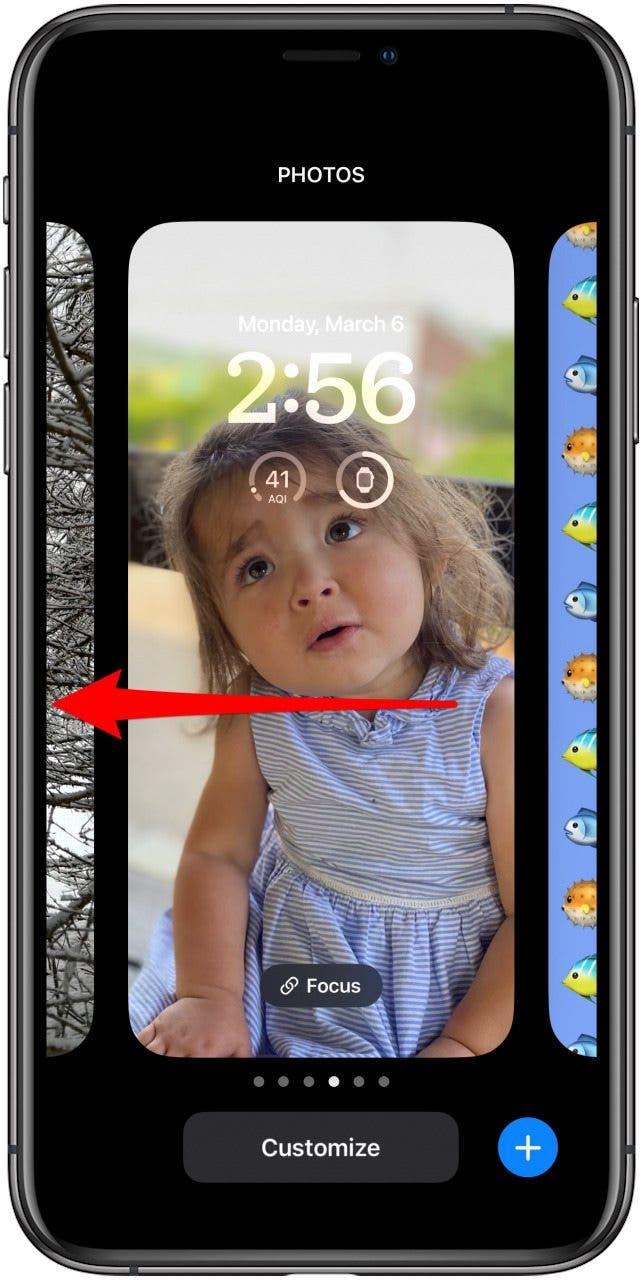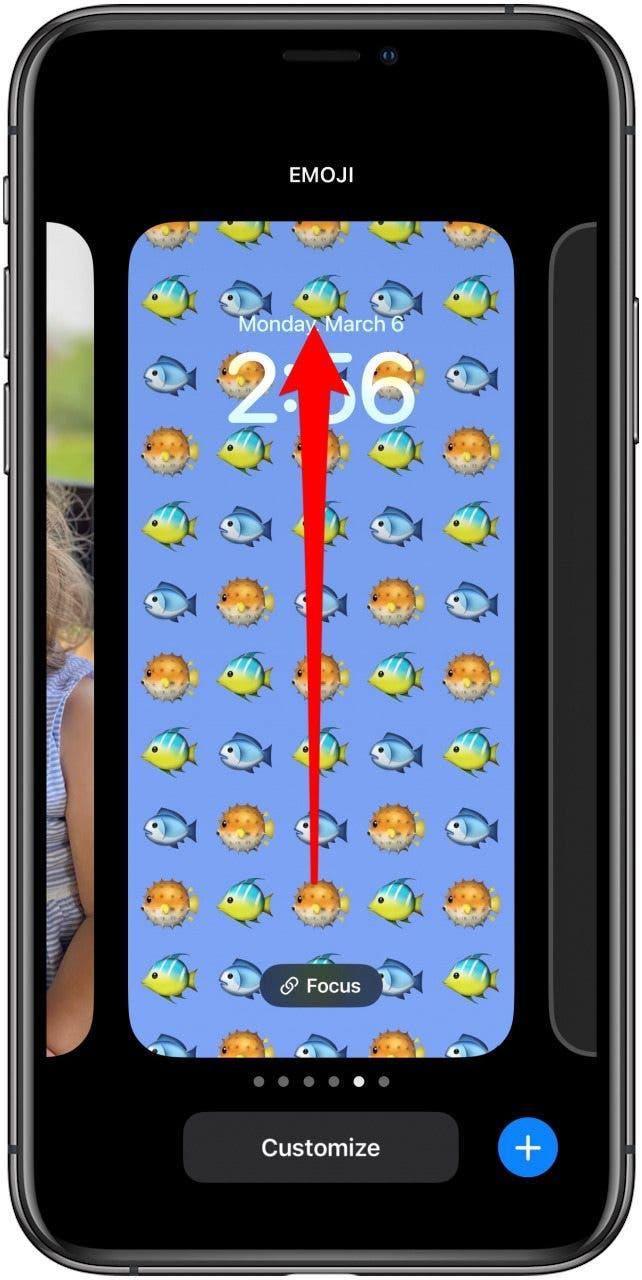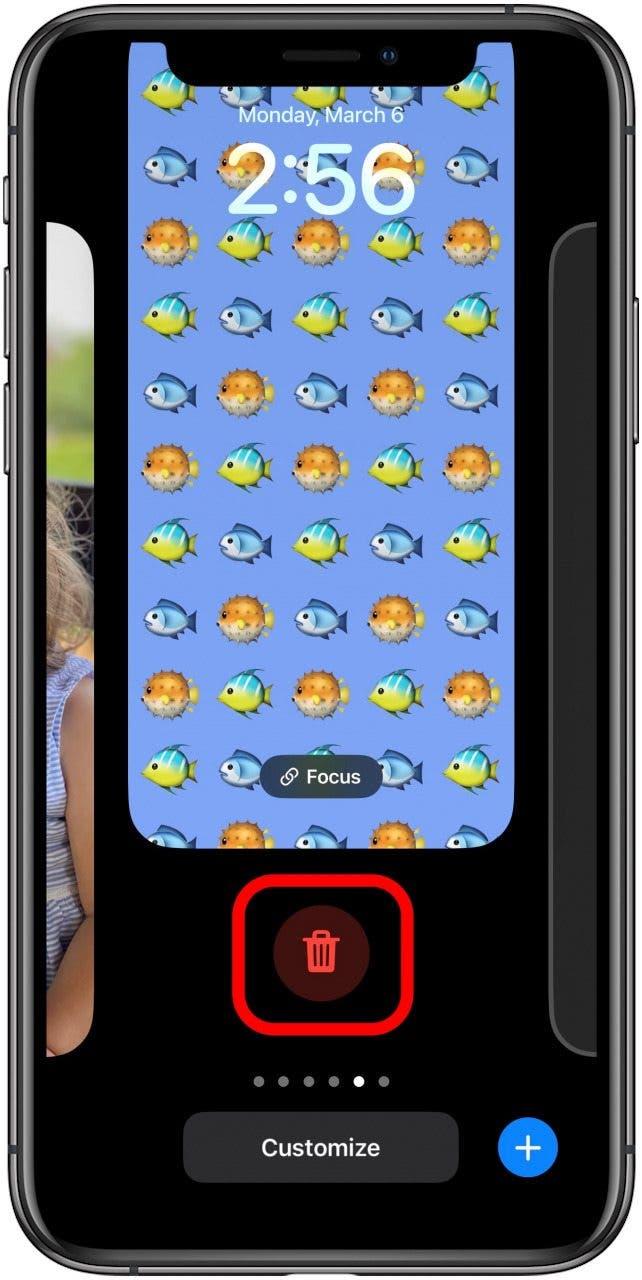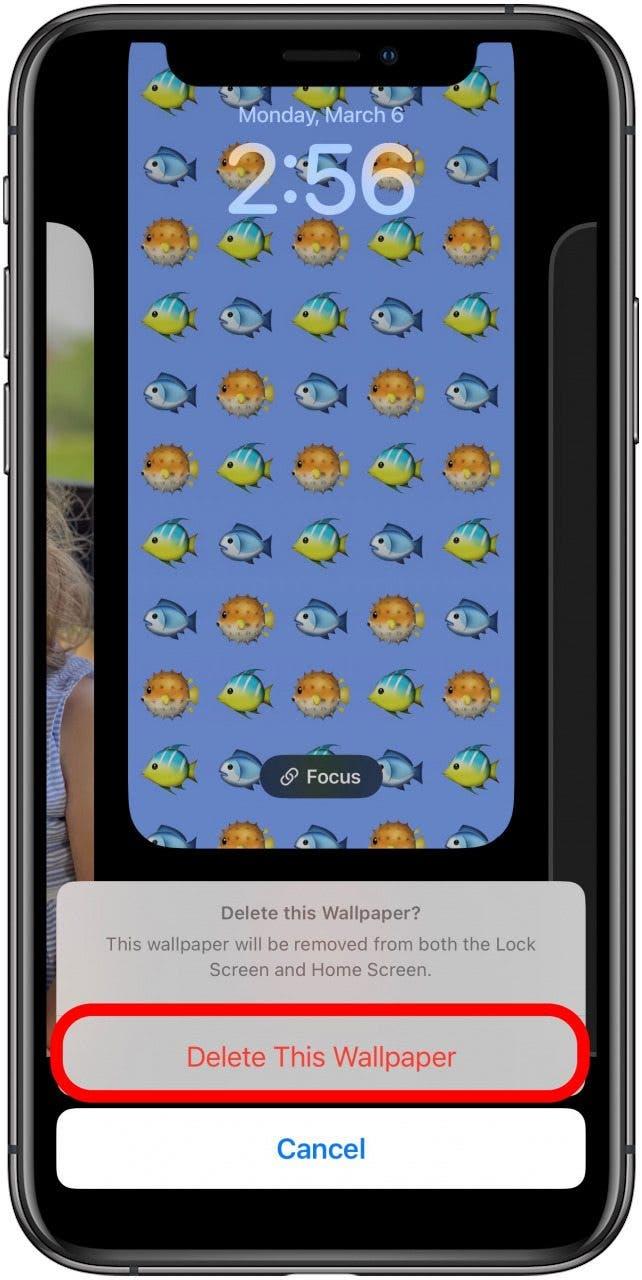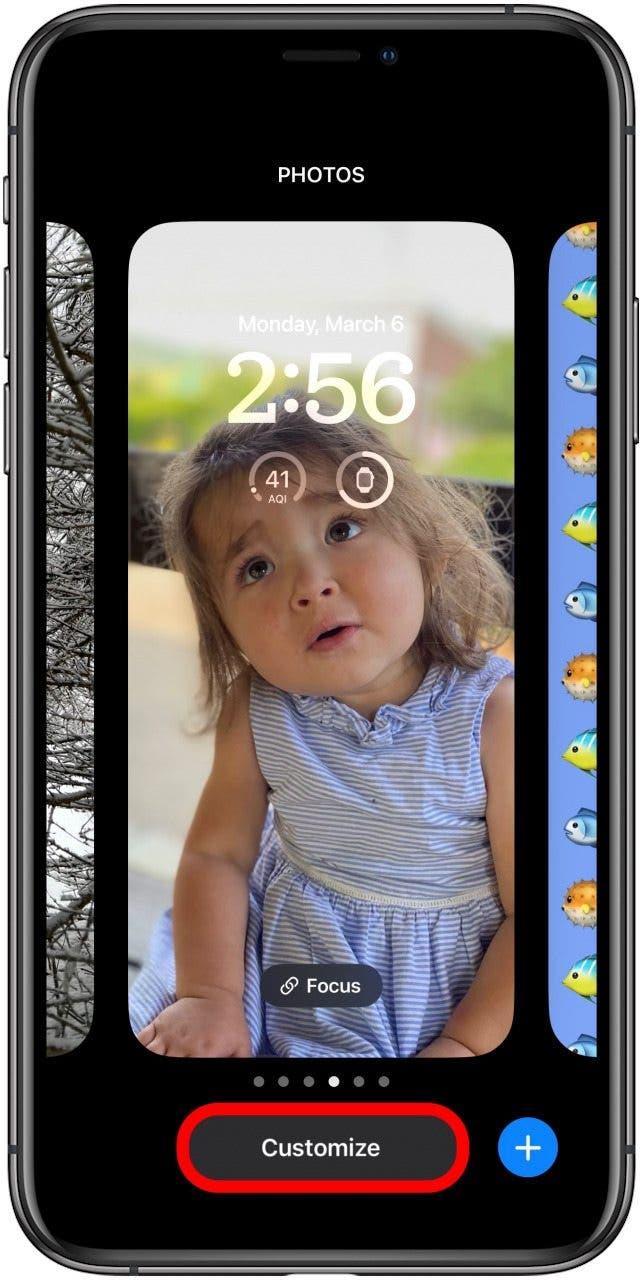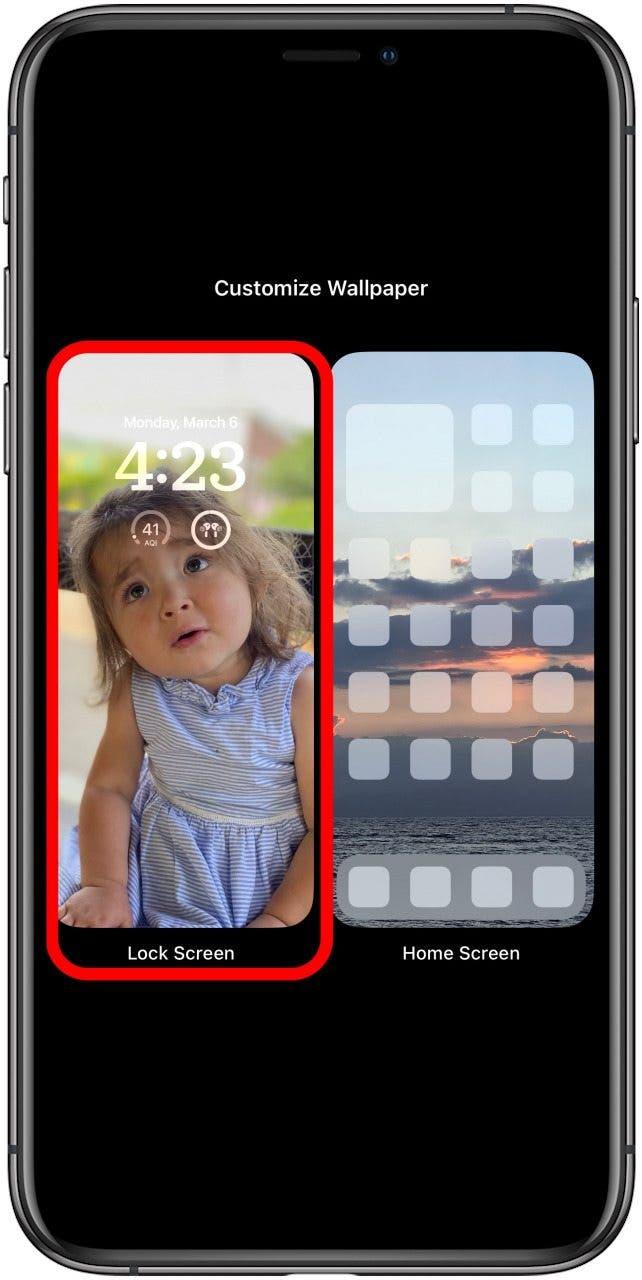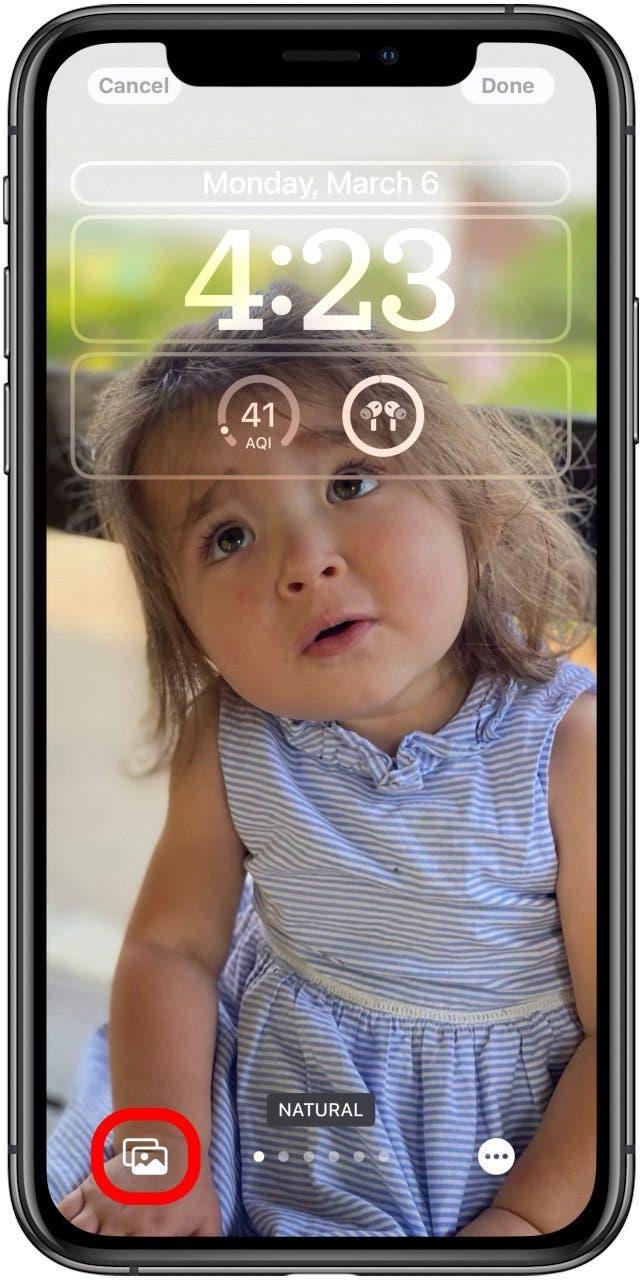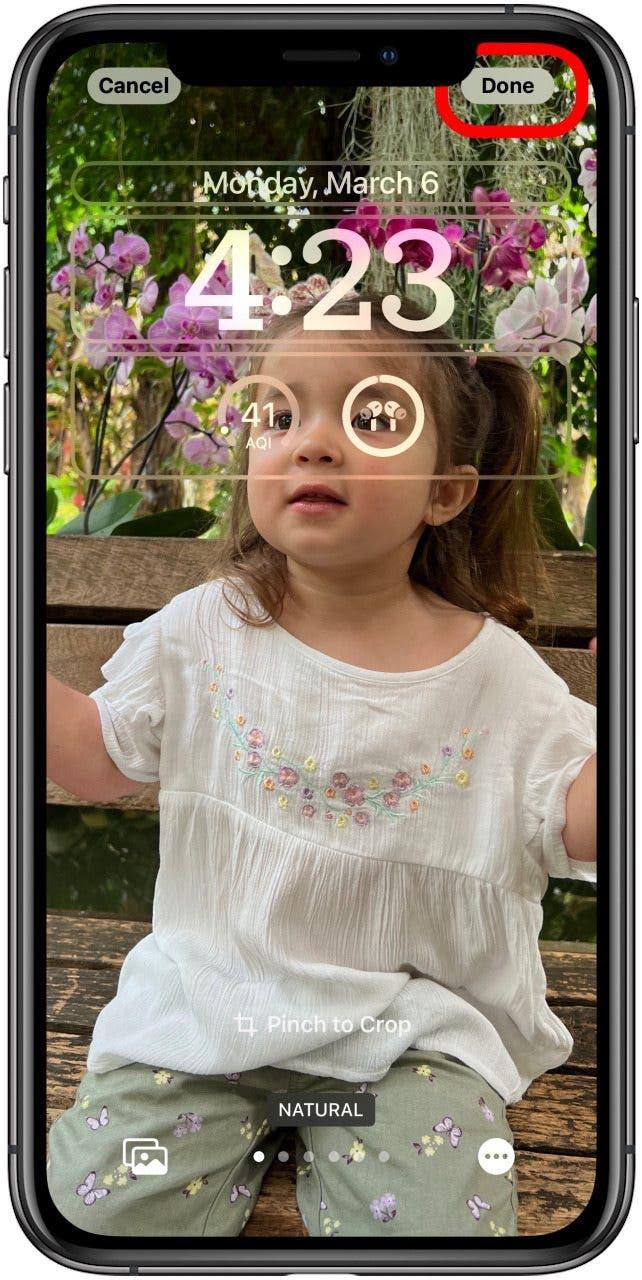Ak ste sa trochu prešli cez palubu s novou schopnosťou vytvárať rôzne tapety na uzamknutí obrazovky, budete chcieť vedieť, ako odstrániť tapetu v systéme iOS 16. Je ľahké ho urobiť, a tiež odstráni pridruženú tapetu na domácej obrazovke, ktorá s ňou prichádza . Tu je návod, ako vymazať tapetu v iOS 16.
Ako vymazať tapetu iOS 16
Ak ste ako ja, keď ste prvýkrát pristupovali k možnosti vytvárať inú uzamykateľnú obrazovku a kombináciu tapiet na domácej obrazovke, pravdepodobne ste vytvorili oveľa viac, ako ste skutočne skončili. Mať príliš veľa možností tapiet môže spôsobiť zbytočné posúvanie, najmä ak skončíte iba medzi jednou alebo dvoma. Tu je návod, ako odstrániť tapety v systéme iOS 16, aby ste vyčistili svoje možnosti.
- Vďaka odomknutému iPhone dlhý stlačte na svojej obrazovke Lock . Ak nemáte povolené ID tváre, musíte najskôr odomknúť telefón a získať prístup k uzamknutej obrazovke potiahnutím nadol z samej hornej časti vašej domovskej obrazovky.

- Prejdite po tapete, ktorú chcete vymazať.

- Potiahnite potiahnutím po tapete, ktorú chcete vymazať.

- Klepnite na ikonu Odstrániť .

- Klepnite na Odstráňte túto tapetu .

DÔLEŽITÉ: Odstránenie zámkovej obrazovky Tapeta tiež odstráni písmo, veľkosť a farbu hodín, ktoré ste vybrali pre túto tapetu, ako aj súvisiace pozadie domovskej obrazovky a všetky widgety, ktoré ste mali na tejto uzamknutej obrazovke.
Ak si chcete ponechať miniaplikácie a písma hodín, farbu a veľkosť, ktorú ste mali na uzamknutej obrazovke, ale zmeňte obrázok, môžete podniknúť nasledujúce kroky:
- Vďaka odomknutému iPhone dlhý stlačte na svojej obrazovke Lock .

- Klepnite na Prispôsobiť .

- Klepnite na Lock Screen .

- Klepnite na ikonu Fotografie alebo Icon Emoji , aby ste si vybrali novú fotografiu pre pozadie.

- Vyberte svoje nové pozadie a potom klepnite na Hotovo .

Teraz viete, ako odstrániť uzamknutú obrazovku z galérie obrazovky zámku a ako zmeniť tapetu na uzamknutú obrazovku.